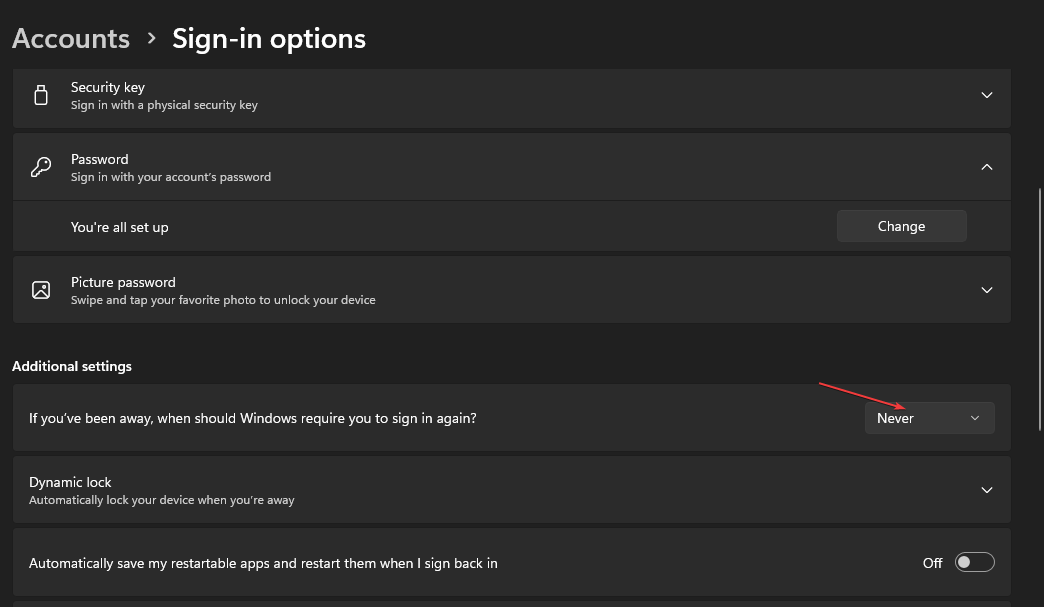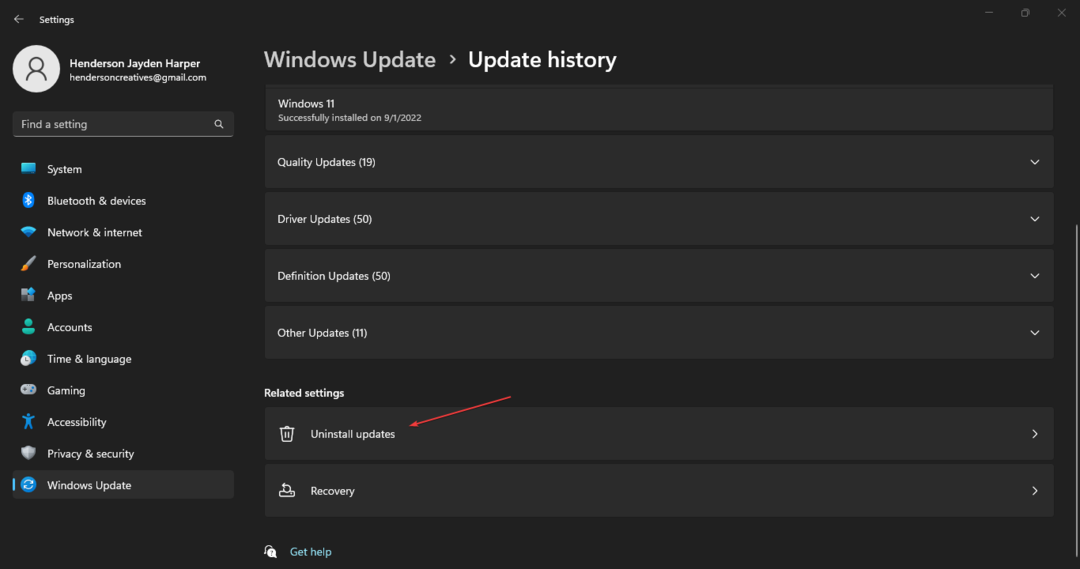Denne software reparerer almindelige computerfejl, beskytter dig mod filtab, malware, hardwarefejl og optimerer din pc til maksimal ydelse. Løs pc-problemer og fjern vira nu i 3 nemme trin:
- Download Restoro pc-reparationsværktøj der kommer med patenterede teknologier (patent tilgængelig her).
- Klik på Start scanning for at finde Windows-problemer, der kan forårsage pc-problemer.
- Klik på Reparer alt for at løse problemer, der påvirker din computers sikkerhed og ydeevne
- Restoro er blevet downloadet af 0 læsere denne måned.
Hybrid søvn er en kombination mellem søvn og dvale, så din computer kan skrive al sin RAM ud til harddisken og derefter gå i en lav strømtilstand, der holder RAM opdateret. Denne tilstand giver brugerne mulighed for hurtigt genoptage deres computere fra dvaletilstand, og gendan dem også fra dvale i tilfælde af strømsvigt.
Det ser ud til, at Jubilæumsopdatering ikke kommer godt overens med den hybride søvntilstand, da mange brugere rapporterer, at denne funktion helt mangler fra strømindstillingslisten.
Hybrid søvn mangler i jubilæumsopdateringen
Kan nogen forklare, hvorfor og hvordan man får det tilbage?
Jeg går til strømindstillinger -> avancerede indstillinger, og under søvn får jeg kun dvale, hvor jeg som før opdatering også har fået Hybrid-søvnmulighed. Før jubilæumsopdatering fik jeg ovenstående. Jeg ser nu kun dvale efter.
Det er værd at nævne, at visse bundkort og BIOS-systemer ikke understøtter hybrid sleep-funktionen. For at se, at strømtilstanden din computer understøtter, skal du køre kommandoenpowercfg –tilgængelige sovestater i kommandoprompt.
Hybrid søvn mangler - hvordan man løser dette
Løsning 1 - Gendan standardindstillingerne i strømplanen
Nogle gange kan en personlig strømplan deaktivere en række funktioner. Følg disse trin for at aktivere standardstrømplanen:
- Gå til Kontrolpanel Hardware- og SoundPower-indstillinger

2. Tjek Balanceret plan > vælg Skift planindstillinger > Gendan standardindstillingerne for denne plan.

Løsning 2 - Opdater dine drivere
Sørg for, at både hardware- og softwaredrivere er opdateret - du kan bruge Windows opdatering. Hvis der er nye drivere til rådighed, skal du installere dem, genstarte computeren og derefter kontrollere, om hybrid-sleep-indstillingen er tilgængelig.
Alle dine drivere skal opdateres, men det kan være irriterende at gøre det manuelt, så vi anbefaler dig at bruge et dedikeret tredjepartsværktøj (100% sikkert og testet af os) til at gøre det automatisk.
 Drivere er vigtige for din pc og alle de programmer, du bruger dagligt. Hvis du vil undgå nedbrud, fryser, fejl, forsinkelse eller andre problemer, skal du holde dem opdateret.Det er tidskrævende at kontrollere for driveropdateringer konstant. Heldigvis kan du bruge en automatiseret løsning, der sikkert vil kontrollere, om der er nye opdateringer og anvende dem med lethed, og det er derfor, vi stærkt anbefaler DriverFix.Følg disse nemme trin for at opdatere dine drivere sikkert:
Drivere er vigtige for din pc og alle de programmer, du bruger dagligt. Hvis du vil undgå nedbrud, fryser, fejl, forsinkelse eller andre problemer, skal du holde dem opdateret.Det er tidskrævende at kontrollere for driveropdateringer konstant. Heldigvis kan du bruge en automatiseret løsning, der sikkert vil kontrollere, om der er nye opdateringer og anvende dem med lethed, og det er derfor, vi stærkt anbefaler DriverFix.Følg disse nemme trin for at opdatere dine drivere sikkert:
- Download og installer DriverFix.
- Start applikationen.
- Vent til DriverFix registrerer alle dine defekte drivere.
- Softwaren viser dig nu alle de drivere, der har problemer, og du skal bare vælge dem, du gerne vil have løst.
- Vent på, at DriverFix downloader og installerer de nyeste drivere.
- Genstart din pc for at ændringerne skal træde i kraft.

DriverFix
Drivere opretter ikke længere problemer, hvis du downloader og bruger denne kraftfulde software i dag.
Besøg webstedet
Ansvarsfraskrivelse: dette program skal opgraderes fra den gratis version for at udføre nogle specifikke handlinger.
Løsning 3 - Tilpas registreringseditoren
- Åbn registreringsdatabasen> gå til HKEY LOKAL MASKIN \ SYSTEM \ CurrentControlSet \ Control \ Power.

2. Højreklik og eksporter HiberFileType som en sikkerhedskopi.
3. Slet nu HiberFileType-filen (hvis den er tilgængelig på din computer).
4. Sørg for, at værdien for HiberbootEnabled filen er 1.
5. Genstart computeren. Hybrid søvn skal nu vises i dine muligheder og fungere korrekt.
RELATEREDE HISTORIER, DU SKAL KONTROLLERE:
- Windows 10 sort skærm efter dvaletilstand [Fix]
- Hurtig løsning: Computerkrascher efter at have vågnet op fra dvaletilstand
- Sådan gør du: Genoplad din telefon med bærbar computer i dvaletilstand
 Har du stadig problemer?Løs dem med dette værktøj:
Har du stadig problemer?Løs dem med dette værktøj:
- Download dette pc-reparationsværktøj klassificeret Great på TrustPilot.com (download starter på denne side).
- Klik på Start scanning for at finde Windows-problemer, der kan forårsage pc-problemer.
- Klik på Reparer alt for at løse problemer med patenterede teknologier (Eksklusiv rabat for vores læsere).
Restoro er blevet downloadet af 0 læsere denne måned.